Überblick über die seite live – Exacq exacqVision Pro User Manual Benutzerhandbuch
Seite 85
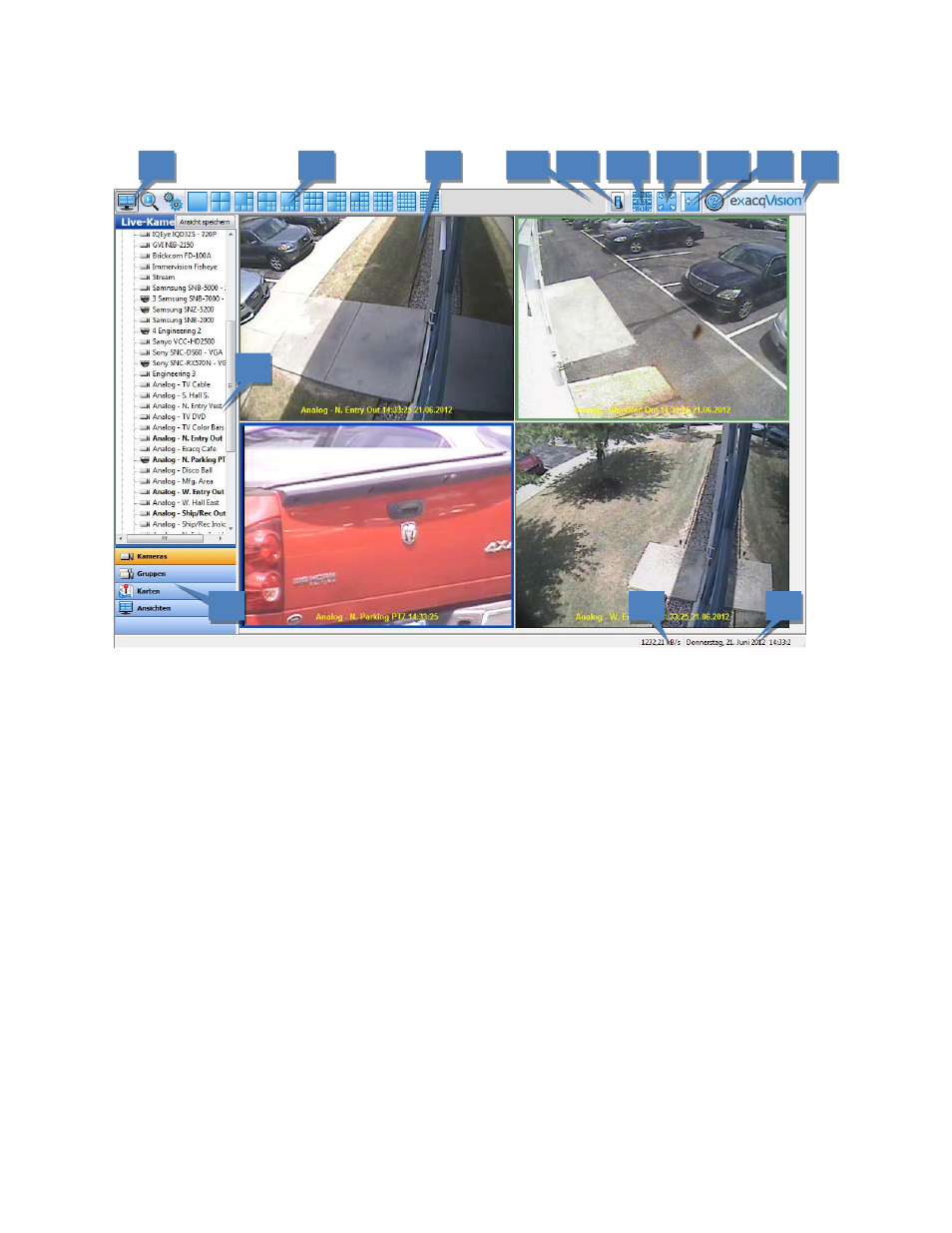
Überblick über die Seite Live
Die Seite Live ist die Hauptseite zum Betrachten von Live Video.
1. Live-Seiten-Symbol. Diese Schaltfläche öffnet die Live-Seite.
2. Video-Fenster-Formate. Wählen Sie ein Layout für das Video-Fenster aus. (Die verfügbaren Optionen
hängen von den Einstellungen auf der Seite Client ab.)
3. Geräte-Baum. Hier finden Sie eine Liste der exacqVision-Systeme, Kameras, PTZ-Kameras, Alarme,
Audioeingänge usw.
4. Navigationsbereich. Wählen Sie eine Schaltfläche aus, um Kameras, Ansichten etc. auf kompatiblen
Systemen anzuzeigen.
5. Überblick über die Rahmenrate. Klicken Sie, um zwischen Bandbreite, Einzelbildrate, dekomprimierte
Rahmen pro Sekunde und empfangene Rahmen pro Sekunde zu wechseln.
6. Datum und Uhrzeit. Hier werden das aktuelle Datum und die Uhrzeit auf dem Client-Computer
angezeigt.
7. Video-Fenster. Hier können Sie Video im ausgewählten Layout ansehen.
8. Über den exacqVision Client. Hier finden Sie Informationen über die Client-Software.
9. Daten. Hier finden Sie die Bedienungsanleitung, Zugang zur Exacq Knowledge Base uvm.
10. Navigationsfeld ein-/ausblenden. Erweitert oder blendet den Geräte-Baum aus. (Sie können auch die
F4-Taste drücken.)
11. Vollbildschirm-Modus. Damit können Sie die Ansicht durch Ausblenden der Titelleiste und der
Taskleiste erweitern. (Sie können auch die F11-Taste drücken.)
12. PTZ-Steuerung starten. Damit öffnen Sie das PTZ-Kontrollfenster.
13. Soft Trigger. Hier wird der Status von den Soft-Triggern auf angebundenen exacqVision
Pro/Unternehmens-Servern angezeigt.
14. Ereignis-Schaltfläche (nicht abgebildet). Hier können Sie weitere Soft-Trigger auf Pro/Unternehmens-
Servern ansehen, die auf der Client-Setup Seite hinzugefügt wurden.
1
2
3
4
5
6
7
8
9
10
11
12
13
14